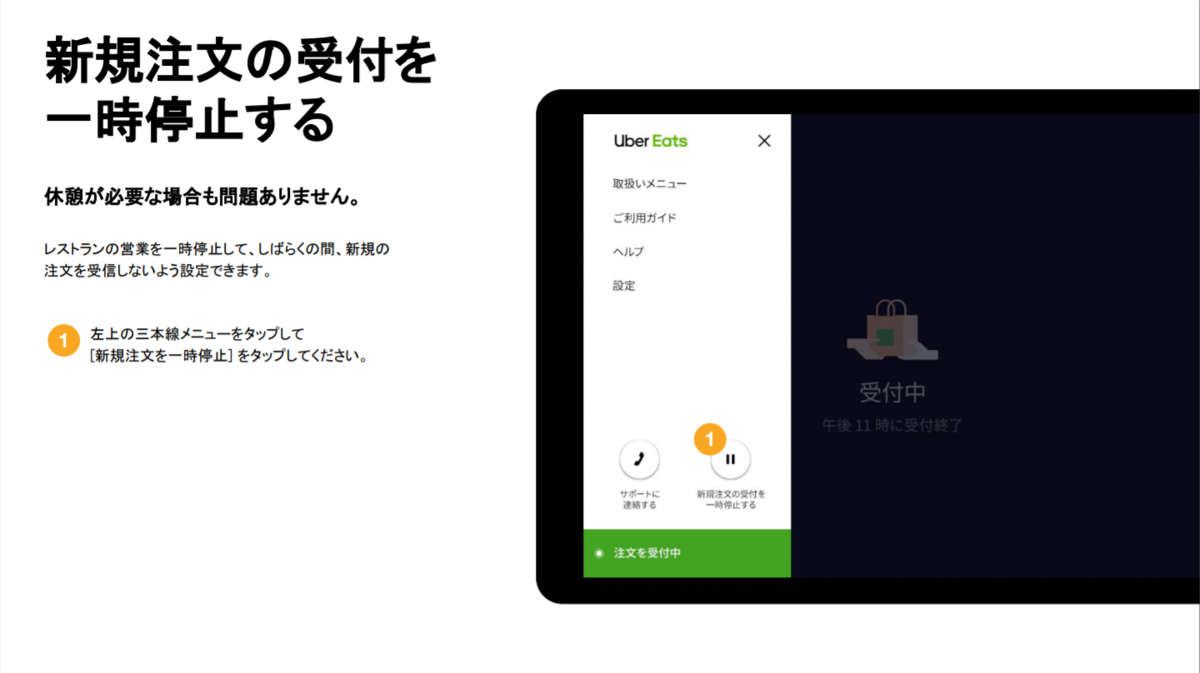営業時間の変更方法(レストランタブレットから)
急遽営業時間を変更しないといけなくなったら…
今すぐ出来る!営業時間の変更方法
お店に置かれているタブレットで簡単に変更する方法を解説します。
①まず立ち上げたらこちらの画面になっているか確認してください。

(電波の接続がされていないなどトラブルの場合、赤色で警告文が表示されます。
まずはそちらのトラブルを解消しましょう)

②問題ないようなら、左上の三本線をタップします

③するとこのようなタブが表示されますので、次に「時間」をタップします。

④するとこちらのページが表示されます。
簡単に解説
黒で囲まれた「すべてのメニュー」には時間や曜日ごとに設定してあるメニューがしまわれています(当店ではランチとディナーで分けてます)
赤で囲まれた部分は曜日
緑で囲まれた部分は営業時間帯
青で囲まれた部分は一日の時間が3時間刻みで記載されています

今回は
【売上UP!写真編】全部のメニューに写真を載せよう!
この記事でお伝えしたいのは
- 写真がないだけで注文数ダウン....
- でも悩むポイントはみんな同じ、撮影技術
- 掲載の仕方は超簡単
加盟店の皆さんメニューのすべてに写真は載せてますか?
UberEatsアプリで見てみると個人店さんはぽつぽつと無写真のメニューがあるお店が多いです...でもこれちょっとマズいかも?!
まずはここから
1.写真がないだけで注文数ダウン....
どの加盟店も同じだと思いますが、UberEatsに加盟した際にプロのカメラマンが来て撮影しそれを「UberEats」上に掲載してもらってますよね?
(ごくまれに拒否し自分で撮影、UPしてる店もあります)
その際に撮影してもらえる枚数は15枚と全体写真(ヒーローショット)の1枚でした。
もちろん追加料金を払えばもっと撮影してもらうことも可能でしたが当店はしませんでした(ちと高い)
しかし営業していると時期によってメニューの入れ替わりのある加盟店も多いかと思います。
そして当然新メニューは撮影してないので画像ないですよね?
また初期の撮影時に漏れた商品もあるかもしれません。
分かります、うちもそうでした...
ただし現実問題として
写真のない商品は注文されづらい!!!
そうなんです。
直接来店されているお客様と違い、UberEatsで注文するお客様の目線に立つと写真は一番信頼できる情報です。
メニュー名や説明文も重要ですが正直いっていくらでも脚色できるもの。
お客様も馬鹿ではありません、お金を支払う以上真剣に選んで注文してきます。
そこで写真のない商品というだけで選びづらく検討外にされてしまいます。
またUberEatsからもこのようなシートが配られたことがありました。


こちらは限定情報ですがUberEatsの売り上げUPに役立つとのことで講習会で配られたものの一部となります。
赤枠の部分、写真の有無で30%も変わるとなると長期的に大きな差がうまれてしまいますよね(-_-;)
もったいないです…
どうにかして載せましょう!
2.でも悩むポイントはみんな同じ、撮影技術
そこで最大の難点はここですよね…
正直こればっかりは人によって技術が違いすぎて一概にアドバイスも説明もできません。
ただネットに様々な情報が取得できる時代です。
調べれば色々出てきます、例えばこちら
この記事でも紹介されていますが、私は一枚の大きめの布を敷いてアプリで撮影しています。(強めの光も当てます)
私の使用アプリはこちら
他にも撮影キットなどもあり購入しようか検討中です(笑)
このあたりは私もまったくの素人なので皆様の努力次第でございます(-_-;)
でもその努力が数字としてすぐに反映されます。
安心して必要な努力をしましょう!
(うちは諸々写真を追加変更して次の日からオーダー数が2倍近く上がりました!)
記事の最後にUberEats公式の撮影ガイドラインもあるので必ず目を通してくださいね!
3.掲載の仕方は超簡単
はい、やっとここまできました。
結局どう掲載するかですが、超簡単です。
撮影した写真を縦横比を
「550×440」と変更しメールに添付しサポート(r.jp@uber.com)に送るだけです。
ヒーローショットなら「2880×2304」の比率です。
変更方法
スマートフォンならこのアプリ
【すぐわかる!】『画像サイズ - 写真リサイズ アプリ』 - Appliv
パソコンならフォトから
[フォトで写真編集] 縦横比を変更する – 初心者のためのWindows10「フォト」使い方講座
これらのソフトから変更し添付するだけです。
メールアドレスはこちら r.jp@uber.com
気を付けないといけないのはサイズを「実際のサイズ」で送りましょう!
私は「小」で送りサポートに跳ね返されました(笑)
以上がこの記事でお伝えしたかったこと
- 写真がないだけで注文数ダウン....
- でも悩むポイントはみんな同じ、撮影技術
- 掲載の仕方は超簡単
まずは試しにまかないからでも写真撮影してみてください、そしてそれをTwitterなどに投稿し反応を見てみましょう!
色々なアドバイスや意見がもらえるかもしれませんよ!
また別記事で売上を上げる画像編集(加工)編も執筆中ですのでよろしければそちらもご期待ください。
※illustratorを鬼勉強中です笑
illustratorを使わない加工方法もありますのでご安心ください!
【知らないと損】配達だけじゃない!お持ち帰り機能【でもトラブル有】

この記事でお伝えしたいのは
- 配達だけじゃなく「お持ち帰り」注文もできる(現在東京のみ)
- でもトラブル多い。
- 加盟店は手数料が12%でお得!注文者は配送料無料でプロモーションが使える!さらにネット注文できるので便利!
どういうことか紹介していきますね。
1.配達だけじゃなく「お持ち帰り」注文もできる
UberEats加盟店ならほとんどの場合、「テイクアウト」いわゆるお持ち帰りサービスを行っているお店がほとんどだと思います。
(配達に耐えられる容器があるのであれば、お持ち帰りのサービスをしていないのは勿体無いですからもし行っていないのであれば始めましょう!)
そこで「UberEatsからお持ち帰りの注文も受けれたらいいのに....」って思ったことありませんか??
まぁぁっったく、PRされていませんが実は可能です(笑)
「UberEats」アプリのここから

Web注文ページはここ

仕組みは至って簡単で普通の受注と同じように受けて作り「ピックアップの準備完了」を押すだけ(もしくは指定時間に完成させておくだけ)
あとは注文者の方が受け取りに来た際に番号を確認し、お渡しするだけで終了です!
(その時、注文内容も確認してもいいかもしれません)
見分けるのはここに注目してください、「テイクアウト」と分かりやすく記載があるのでおそらくすぐに気づけます。

とても簡単で問題なくはじめられそうですよね?
でも気をつけてください。これは「UberEats」です。
ちゃんとトラブルが起きます。
2.でもトラブル多い。
これはシンプルに注文者が「配達」と「お持ち帰り」の切り替えを忘れて注文してしまったことによるトラブルが多いイメージですね(現在カード決済のみなので支払いは必ず受けられます)
UberEatsが一概に悪いとは言えないんですが注文アプリでも分かりやすく表示されているわけではないので起きてしまうんですね....
なのでこのサービスを始める際にUberからもこのような注意がありました
こちらのサービス展開は試験運用であり、これから随時プロダクトのアップデートが進む予定です。(近日アプリ上の「ピックアップ」表記はお持ち帰りの表記に変更となります。)そのため今の段階では注文者の認知度が低い事や、プロダクトの詳細が変動するなどの可能性がある事をご了承下さいませ。またお客様がPick Up(お持ち帰り)を理解せず、間違えて注文してしまうことや、商品を取りに来られないということがございます。あくまでも「試験運用」であることへのご理解をどうぞよろしくお願いいたします。よくある質問・導入条件対象エリアにレストランが入っていること(東京23区内)。また「試験運用」というのにご理解頂けるレストラン様。・デリバリーメニューとPick Upメニューを変えられるか現状は同一のメニュー、価格となります。変更はできません。従って新しくメニューを作る必要はございません。・手数料通常の手数料とは異なり、Pick Upサービス手数料は12%となります。・お客様が取りに来なかったら場合サポートまで連絡を頂ければサポートにて対応致します。
※対象エリアにレストランが入っていること(東京23区内)。←現在広がり市も対象エリアになっておりました。
このあたりは日々変化するのでサポートに確認してみてください!
料理が出来上がってもなかなか受け取りに来ない場合は
★印のついている「ヘルプ」をタップ

そうするとこのページに切り替わるので★印の「お客様に連絡」をタップ!

連絡がついた場合は確認してみましょう!
「連絡が取れない」「配達と勘違いしていた」「かなり遅れそう」この場合はサポートに対応を任せましょう!
加盟店は営業に専念し、トラブルはUberに任せるべきです。
3.加盟店は手数料が12%でお得!注文者は配送料無料でプロモーションが使える!さらにネット注文できるので便利!
最後にメリットです!
まず加盟店は通常の「配達」注文の場合、手数料として35%引かれた額が売り上げとして振り込まれてます(消費税調整等除く)
しかし「お持ち帰り」注文の場合は手数料が12%となります。
「配達」の場合1000円販売した際に手元に残るのが650円だったのに対して
「お持ち帰り」の場合880円となるので大幅な増収ですよね!
さらにこれまで電話予約や来店での「お持ち帰り」オーダーを受けていたのをすべてUber eart経由で受けられるのでその分の時間と手間を省略できるようになります。
ただし注文者の方にはUber価格での提供となってしまうので少し気が引けますよね(-_-;)
そこでおすすめなのが「PICKS」https://picks.fun/PicksforPartners
個人店なら登録料、月額利用料、手数料無料なのでとりあえず加盟するでも損はありませんね。
ちなみにHPには首都圏のみ、とありますが全国にあるので問題ないでしょう(笑)
すでにいる常連さんも、Uberから注文して取りに来た新規のお客さんも、こちらのサービスを紹介しちゃいましょう!
逆にUber Eatsを利用する注文者側のメリットですが、
まずシンプルに配達料がかからないためその分お得。
次にプロモーションコードが使えます。こちらを利用することで店頭価格より安く購入することができます。
個人店でクーポンを発行しているところは少なく、UberEatsは頻繁にお得なプロモーションを行っているのでそこに需要がありますよね。
また配達員にのみ配られるプロモーションが存在しますが、その利用として使う方も多いです。
自前で優秀な移動手段を持っているので配達業務の休憩に利用されているようです。
なので当店では配達員さんが一番の利用者です(店内で召し上がる方も笑)
このように双方にメリットがありますので「とりあえず導入」をおすすめします!
もちろん決めるのは加盟店さん次第です。
UberEatsヘルプにちょろっとかかれてますね。
Dine-in and Pick-up Order FAQ | Uber Help
少しでも気になった方、詳しい資料が欲しい方はこちらのアドレス へ問い合わせてみてください。
UberEatsレストランチーム
【強制】最適化解除不可!!! 注文を遅らせる方法について
この記事でお伝えしたいのは
1.「最適化」解除不可になったこと
2.改めて最適化について分かったこと
3.基本操作 タブレット(ダッシュボード)からマッチングを遅らせる方法について
強制になったものは仕方ないので、改めて抑えておこうと思います。
正確にいつかは分かりませんがつい最近(おそらく12月はいってから)「最適化」が解除出来なくなりました。
現時点ではすでに解除が行われている加盟店が強制的に「最適化」ということではありませんが将来的になる可能性は高い。とのこと(サポート談)
そもそも「最適化」とは
システムが今までの注文履歴で「準備完了」または「
今までの注文履歴で配達パートナーへの受け渡し時間を考慮します
より早く、
(サポートメールより引用)
なのですが、オーダーや状況にによって準備時間は変わるもの、一概にシステムが判断しても正しくなるようなものではないです。
ですのでトラブルの予感しかしません、実際配達してて嫌なの事の上位に「ピック先で長時間待たされること」が入ります。そういう店のオーダーはキャンセル率も高いです
そこで加盟店としてきになることを4点、サポートに質問しました。
①具体的には最短何分まで短くなるかについて
②レストランダッシュボードのヘルプから延長する以外の方法につい
③オーダーの数や商品数、
です。
その回答がこちら
基本的にレストラン・
リアルタイムのご注文のピックアップ時間の延長は、
曜日、
個別の設定方法につきましては、
①レストランマネージャー
②準備時間のタブ
③『+さらに追加する』ボタンを押す。
⓸ご希望の曜日と時間を設定し、『保存する』で完了です。
こちらにつきましては、
通常配達パートナーの方へは、
また、配達パートナーの方が既に決まったのち、
①の「基本的にレストラン・
というのはそれなりに朗報ですね、最大でも15分しか短くならないということを知っているだけである程度こちらでも対応できます。(準備時間の最長は90分なので最適化されても75分w)
しかし
④の「通常配達パートナーの方へは、
というのはどうでしょうかね、、、
たしかに配達員のヘルプにもそういった記載はありますが、ピークタイムに15分待たされるのは正直きつい、と判断する配達員さんも多いように思えます。
またルールだとしてもそれを前提に「配達員は10~15分待たせてもいいもの」と扱えばBAD評価は不可避でしょう。そういう対応って簡単に伝わるものです。
もちろん状況的に仕方ない場合もあるので、その場合はしっかりと配達員に謝罪とその旨、分かるのであれば完成までの時間(多めに見積もって)伝えれば、「キャンセル」or「待つ」という選択を配達員が選ぶことになるでしょう。
その誠意は伝わるはずです。(ただ完成までの時間って作ってる方もオーダー数によっては分からないこともありますよねw)
最後にダッシュボードから「注文を遅らせる」方法についてです。
Uberヘルㇷ゚によると
注文を遅らせるには、どうすればよいですか?
配達パートナーに通知が届く前であれば、[注文を遅らせる] をタップして追加の所要時間を入力します。追加の調理時間として、5 分、10 分、20 分、30 分を選べます。
ピックアップ予定時刻の 7 分前になると、リクエストが自動で配達パートナーに送信されます。ピックアップ リクエストが送信された後は調理時間の変更ができなくなりますのでご注意ください。
注: 指定した時間より早く調理できた場合は、[ピックアップの準備完了] ボタンをタップしてください。配達パートナーがピックアップに向かいます。」

注文者に通知が行くこと。(押すとそういう文章が現れます)
配達員がマッチングしてからは不可ということ。
延長は1オーダーにつき1度。
この点を理解し適宜使用していきましょう。
以上
1.「最適化」解除不可になったこと
2.改めて最適化について分かったこと
3.基本操作 タブレット(ダッシュボード)からマッチングを遅らせる方法について
でした!
【基本】新規注文ストップ方法と解除方法
基本対応、新規注文のストップ。
ストップするには10秒もかかりません!確実にマスターしましょう。
もし現場スタッフがいるなら必ずシェアして理解しているか聴いてみてください!
新人の方の場合、伝え忘れてるかも....?
分かりやすく確実に伝えるためヘルプと図解を引用し説明させていただきます。
まずはUberヘルプより
新規注文の受付を休止するには、どうしたらよいですか?
1. レストラン用ダッシュボードにアクセスします
2. ホーム画面左上にあるメニュー アイコンを選択します
3. [新規注文の受付を一時停止する] ボタンをタップします
4. 注文を一時停止する期間と停止理由を選択します
5. [確認] をタップします
次にレストランダッシュボード(お店においてあるUberタブレットのアプリのこと)
ご利用ガイドより図解で分かりやすく
(システム改修が頻繁にあるので時期によって細かい表示は異なりますが概ね同じ操作になります)

売上UPの第一歩「わかりやすい店名」と伝わる配達員へのメッセージ
この記事でお伝えしたいのは
1,UberEatsの店名はジャンルが分かりやすいこと、更にはウリが分かりやすいこと!
2,そして店名変更は「r.jp@uber.com」にメールを1通送るだけ!
3,変更メールと一緒に配達員へのメッセージに「実店舗名は○○です」と追加で記載するようにお願いすること
(ダッシュボードからも変更できます:方法については別記事で)
まずUberEatsの店名というのは実店舗と同じではいけない、というような決まりはありません。
それどころか複数店舗をUberEats上で展開しているが、作ってるのは一つのお店というのはよくあります。
ゴーストレストラン、バーチャルレストランなどと呼ばれますね。(Uber Eatsでは複数出店する場合のルールがありますが、別記事で紹介します)
話を戻しまして。。。
UberEatsで何を食べるか決める際に、あらかじめ「この店にしよう!」と決めている場合を除いて注文者は並び替えや検索などをし、ある程度絞り込みます。
ここまでは正直ほとんど努力のしようがありません、注文者の都合によるものでしょう。
ですがある程度しぼってからはアイコン写真(ヒーローショット)と店名から商品を予測し食べたいか判断していきます。
ここがまずは他店とのガチンコ勝負1本目となります。
この勝負に勝てずページすら開いてもらえないと売り上げは上がらないでしょう。
例えば「渋谷区」 「カレーライス」で検索したこの3店。

左のお店「ミシュラン2つ星2012年~2018年シェフ監修『とよなか桜会カレー』 上目黒店」さん
こちらは有名なゴーストレストラン系列の1店舗ですね。
「 ミシュラン2つ星2012年~2018年シェフ監修『 」
までしか表示されておらずちょっと勿体ないですね、ミシュラン2つ星は「権威性~なんかすごそう感」があるので嘘ではない限り問題なく、良い店名だと思います。
写真はシンプルで「ザ・日本のカレー」が打ち出されているように思います。

真ん中のお店「カレーライス カリヒオ」さん
個人店のカレー屋です。HPによると「カレーはインド式と欧風式の良い取りのハイブリット系、オカズが乗ってる「いかにも」方向は店主がスキだから~付け合せの「サラダ」は創業当時から考えてたカレースタイル。オリジナル「ドレッシング」は毎日手作り~」
とのこと。
このように素敵なウリがあるのですが、店名や写真では「カレー屋」であることと「オリジナルカレー」らしきことしか伝わっておらず、非常に勿体ない!もう逆に私が悔しい気持ちです(笑)
ですがこのようなお店様が実に多いのも事実です。

こちらは複数の業態の飲食店をもつ企業さんの1店舗のようでした。「http://inoue-chimpanzee.jp/news」「https://ldhkitchen.co.jp/」
まず写真が美しいですね!明らかにプロの仕事。企業のパワーを感じます。
ただ店名に関してはどうでしょう。有名店なのかもしれないですが私は存じ上げておらず、もし写真が無ければカレー屋とは絶対分からなかったです。こちらも非常に勿体ない!!!あーー悔しい!!!(笑)
HPにはコンセプトがきちんと書かれており出汁を組み合わせた進化するカレーだそうです。気になったので今度行ってきます!
ケチをつけるのは得意ですが、
ここまでにしておきたいと思います(笑)
逆にこれは分かりやすい!と参考になったお店の例を紹介します。

「HOT販売開始!好茶 」
現在12月、タピオカを飲むには少し季節です。
ですが好茶さんは「HOT販売開始!」と分かりやすく注文者のネックとニーズを突き刺してます。上手い。
タピオカ戦国時代、HOTを販売している店舗がほとんどですが店名に書かれているのは現在こちらの好茶さんだけ(たぶん)パクりましょう(笑)

「ジム飯 by BROS TOKYO神田岩本町本店」さん
何度も配達員としてお世話になっているお店さんですが、注文者はみんなマッチョでした(笑)
自宅にトレーニングマシンがある方もいましたが、トレーニーの方への分かりやすいニーズに「ジム飯」が刺さってますよね。
またベジタリアンの方も安心して注文できそうですよね。
固定ファンが多そうなお店さんです。

「究極のブロッコリーと鶏胸肉」さん
筋トレする方には必須の食材「ブロッコリー」と「鶏胸肉」をこれでもか!!!!というほどアピールしてます。もはやシンプルすぎて疑問の余地すらありません(笑)
サイズとドレッシングしか選択肢はありません完敗です。
これが分かりやすい店名の例です。
もちろんコピーライティングの技術などを学び、もっと売れる店名を考えていくのも良いですがそちらばかり力を入れるとハードルを上げすぎてしまうかもしれません。
目先の受注だけでなくその先の評価まで考えてお店作りをしたいですよね。
まとめに入ります
1,UberEatsで売上を上げるには手っ取り早く受注数を上げること。
そしてそのためには「分かりやすい」店名にすること!
何度でも変更できますので最初は深く考えず「装飾語+ジャンルorメイン商品+店名
」でいいのではないでしょうか?
例「絶頂 焼肉 漢」とか気になりませんか?(近所のお店を組み合わせましたw)
2,そして店名変更は「r.jp@uber.com」にメールを1通送るだけ!
ビジネスマナーとして丁寧なメールで送りましょう。間違っても用件だけ伝えてタメ口調はやめておきましょう、レストランへのメモに「箸二膳」とか平気で書く注文者もいますがうざいですよね(笑)おんなじです。
3,変更メールと一緒に配達員へのメッセージに「実店舗名は○○です」と追加で記載するようにお願いすること
ここは忘れがちですが死ぬほど重要です、シンプルに配達員が混乱し要らぬトラブルを生みます。もし商業施設の中の上層階や分かり辛い入り口のお店なら、初めて訪れた人の気持ちになって丁寧に説明書きを乗せましょう。
これも「r.jp@uber.com」へ1通送れば完了です。
間違っても配達員への要望ばかり書かないこと、面倒なお店だと思われキャンセルされます。結果マッチングせず売上が下がります。配達員とレストランは対等な立場の人です、無礼な配達員もいますがBAD評価、二度と来て欲しくないならサポートに電話しマッチング拒否もできます(非推奨・奥の手・諸刃の剣)
礼節をもって普通に対応すればいいだけです。配達員に好かれる店はそれだけでたくさんメリットがあります。
最後が長くなってしまいましたが簡単に売り上げをUPさせる第一歩として「店名変更」でした。ぜひお試しください!
もし売り上げ上がったら報告してくれたらうれしいです!
パクります!!!(笑)
以上!
「配達員が早く来てしまう」「ピックに行っても料理待ちが長い」問題
諸悪の根源「最適化」
「まだオーダー見たばかりなのにもう配達員が到着したよ…」
「あの店いつもピックに行くと待たされるんだよなぁ…」
ほんとによくあるトラブルです。
でもこれレストランがサポートに一本電話すれば変わります!
まずはUberヘルプによると…(以下コピペ)
配達パートナーの到着が早すぎると感じる場合、準備時間を調整するとよいかもしれません。
Uber Eats では最新の予測アルゴリズムで自動的に準備時間を設定していますが、必要に応じて任意の時間に調整することもできます。
準備時間を調整するには、次のステップを実行してください。
1. メール アドレス、パスワード、暗証番号 (レストラン番号の下 4 桁) を使用して、Uber Eats アプリのレストラン マネージャーにログインします
2. 画面左側のストップウォッチ (準備時間) のアイコンをクリックします3. 必要に応じて準備時間を調整または追加します4. [保存] をクリックします. . .スムーズな準備のヒント: スピーディーなお届けが理想的です。準備時間は短めに設定します。特定の注文品の調理に少し時間がかかる場合は、[注文を遅らせる] をタップします。
ソースDelivery partner arrived early | Uber Help
とのこと、つまりレストランマネージャー(加盟店の管理サイト)のこのページですね。

なのでレストランマネージャーのこのページから変更すれば良いよと、ヘルプにはかかれてますね。
《《はい、嘘です》》
変わりません。理由は「最適化されているから」
ヘルプのこの箇所
「 Uber Eats では最新の予測アルゴリズムで自動的に準備時間を設定していますが~」
このアルコリズムというのが「最適化」を指してます。
でもこれが設定されているといくら変更しても「最適化」が優先され反映されません。
意味分かんないですよね~~~~
それから、そもそも「最適化」って何?と思われるでしょう。
まずはサポートからの解答がこちら。
最適化とは
システムが今までの注文履歴で「準備完了」または「
今までの注文履歴で配達パートナーへの受け渡し時間を考慮します
より早く、
とのこと。
つまりタブレットの表示でいうとこの部分(Uber資料から抜粋/実オーダーではありません)

いままでのオーダー受注から「ピックアップの準備完了」を押すまでの時間を計って決定されている訳ですが、オーダーの内容(時間のかかる商品、商品の個数、他のオーダーの有無etc.)が全く加味されていないという点が問題で、過去に例えば「ドリンクだけだったから受注して3分で準備完了にした」ことがあればその最短を参照しだすのです(全体の平均ではなく短いものを加重してると思われる*筆者体感)
ちなみに「何度か遅れれば自動で遅くなるんじゃないの?」と思われるかもしれませんね。
サポートに聞いたところ「その可能性はあります」とのこと。
しかし実際当店は解除するまで変わりませんでしたし、変わったという話も聞いたことがないです。
長くなってしまいましたが、まとめさせていただきます。
1、配達員が早く到着するのは「最適化」のせい
2、解除は電話一本で可能
3、解除後はレストランマネージャーの「準備時間」が基準となり、レストランの好きなタイミングで「ピックアップの準備完了」を押せばその時点で配達員にリクエストが送られる。
以上です。
もしこのようなトラブルに悩んでる加盟店は1度変更してみてはいかがでしょうか?
(再度「最適化」し直すことも出来ます)
そしてこの記事を読んだ配達員!
無理に伝える必要は全くありません!
加盟店によっては言い方1つでトラブルになったり機嫌を損ねて嫌な思いをするかもしれません。無理に伝えなくて良いのです。
でももし話しかけられそうな加盟店さんならこの記事を紹介してください。
以後変わるかもしれないですね。
ではこれにて。
追記
タブレットから「注文を遅らせる」方法もありますが配達員マッチング後は不可能なこと、また注文者に送れる旨の通知が行くため印象が悪くなることから筆者はなるべく使用しません。
また後日このあたりの補足記事も書く予定です。